Modalità di manutenzione per un sito Web
È possibile che a volte il tuo sito Web sia sottoposto ad una manutenzione pianificata o che sia bloccato a causa di un'interruzione temporanea. Quando un cliente accede al sito Web durante il periodo di manutenzione, è possibile che si verifichi un comportamento imprevisto e un'indisponibilità intermittente.
In qualità di amministratore del sito Web, puoi configurare il sito in modo da visualizzare un messaggio appropriato per i clienti ogniqualvolta è in corso un'attività di manutenzione (ad esempio "È in corso l'aggiornamento dei pacchetti della soluzione"). Puoi utilizzare questa funzionalità abilitando la modalità di manutenzione sul sito Web. Quando questa modalità è abilitata, viene visualizzato un messaggio e i clienti non possono accedere alle pagine Web ad eccezione della pagina <website URL>/_services/about.

Abilita modalità di manutenzione
Puoi abilitare la modalità di manutenzione sul sito Web per fornire un messaggio coerente anziché gestire un comportamento imprevedibile quando il sito Web è sottoposto a una manutenzione pianificata. Questa capacità fornirà una migliore esperienza per gli utenti.
Nella sezione Risorse, seleziona Siti Power Pages.
Seleziona il sito di cui desideri abilitare la modalità di manutenzione, seleziona Gestisci dal menu principale.
Seleziona Azioni sito e poi Abilita modalità manutenzione.
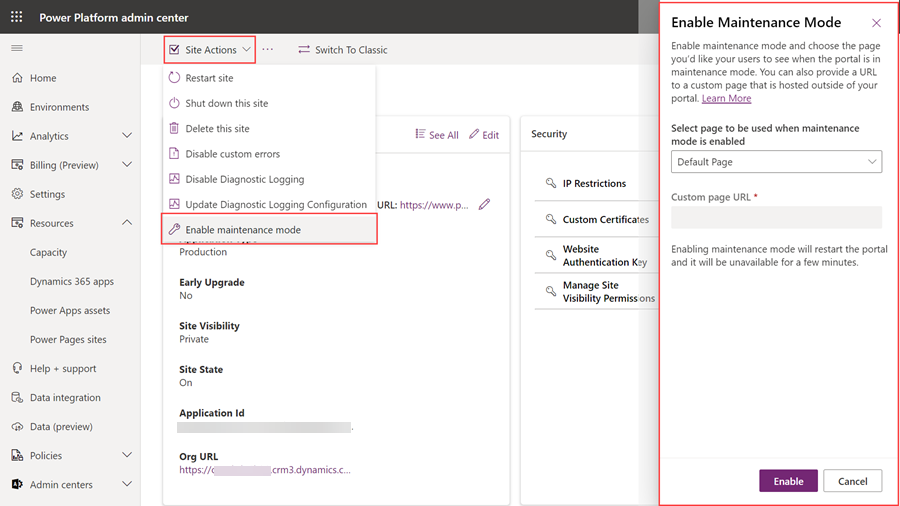
Nel riquadro Abilita modalità di manutenzione, immetti i seguenti valori:
Seleziona la pagina da utilizzare quando è abilitata la modalità di manutenzione - Selezionare uno dei valori seguenti:
Pagina predefinita: seleziona questo valore se intendi visualizzare la pagina predefinita quando la modalità di manutenzione è abilitata. Questa opzione è selezionata per impostazione predefinita.
Pagina personalizzata: seleziona questo valore se intendi visualizzare una pagina HTML personalizzata quando la modalità di manutenzione è abilitata.
URL pagina personalizzata: questo campo è abilitato solo quando selezioni l'opzione per visualizzare una pagina HTML personalizzata.
Importante
Leggi le considerazioni sulla pagina di manutenzione personalizzata prima di utilizzare la pagina di manutenzione personalizzata.
Seleziona Abilita. Quando la modalità di manutenzione è abilitata, il sito Web viene riavviato ed è indisponibile per alcuni minuti.
Considerazioni per la pagina di manutenzione personalizzata
Assicurati che l'URL della pagina fornito sia pubblicamente accessibile.
La pagina di manutenzione personalizzata utilizza IFrame per visualizzare la pagina. Pertanto, la pagina non dovrebbe contenere l'intestazione della risposta
x-frame-options:SAMEORIGIN, altrimenti la pagina non verrà caricata.Non ospitare la pagina di manutenzione personalizzata su un sito Power Pages. Se un sito Web non è disponibile (per motivi quali la migrazione dei dati, l'aggiornamento della soluzione, un'interruzione o qualsiasi altra attività di manutenzione), la pagina di manutenzione personalizzata ospitata sullo stesso sito Web non sarà accessibile.
Se la pagina di manutenzione personalizzata è inaccessibile pubblicamente o se ospiti la pagina su un sito Power Pages in cui è abilitata la modalità di manutenzione personalizzata, viene invece utilizzata la pagina di manutenzione predefinita. La pagina mostra anche la seguente nota per gli amministratori:
Note for administrators: The custom page for maintenance mode could not be displayed due to configuration errors.
Configura o disabilita modalità di manutenzione
Dopo aver abilitato la modalità di manutenzione per il sito Web, puoi aggiornare le impostazioni della modalità di manutenzione e scegliere una pagina diversa.
Puoi inoltre scegliere di disabilitare la modalità di manutenzione sul sito Web al termine della manutenzione pianificata del sito Web. Gli utenti possono ora accedere a tutte le pagine Web come di consueto.
Nella sezione Risorse, seleziona Siti Power Pages.
Seleziona il sito di cui desideri disabilitare o aggiornare la modalità di manutenzione, seleziona Gestisci dal menu principale.
Seleziona Azioni sito e poi Configura o disabilità modalità manutenzione.
Modifica le impostazioni come desiderato e seleziona Aggiorna. Ad esempio, potresti scegliere di visualizzare la pagina predefinita se hai scelto di visualizzare la pagina personalizzata in precedenza.
Per disabilitare la modalità di manutenzione, seleziona Disabilita. Durante l'abilitazione o disabilitazione della modalità di manutenzione, il sito Web viene riavviato ed è indisponibile per alcuni minuti.